Tegenwoordig speelt de smartphone een steeds belangrijkere rol in ons dagelijks leven. We kunnen de iPhone gebruiken om te bellen en in contact te komen met vrienden over de hele wereld, op internet te surfen, pizza's te bestellen, taxi's aan te houden en meer. Op belangrijke momenten begin je misschien na te denken of je een telefoongesprek op de iPhone kunt opnemen. Maar het is niet eenvoudig om dat te doen, aangezien Apple behoorlijk streng is als het gaat om de informatieprivacy en veiligheid van zijn gebruikers. Ondanks dit feit is het nog steeds heel goed mogelijk om enkele tools en een telefoongesprek opnemen op de iPhone met gemak. Blijf lezen om alle tips te krijgen.

- Deel 1. Is het legaal om een telefoongesprek op te nemen of niet?
- Deel 2. 5 manieren om telefoongesprekken op iPhone op te nemen
- Deel 3. Veelgestelde vragen over het opnemen van telefoongesprekken op iPhone
Deel 1. Is het legaal om een telefoongesprek op te nemen of niet?
Voordat we beginnen, is het belangrijk en noodzakelijk om te weten of het legaal is om een telefoongesprek op te nemen. Kortom, de kans is groot dat het legaal is als je een actieve deelnemer aan het telefoongesprek bent, en het is noodzakelijk dat je toestemming hebt van andere deelnemers om het telefoongesprek op te nemen. Als u dat niet bent, is het absoluut illegaal. U kunt minuten sparen om meer gedetailleerde informatie over te weten wetten voor het opnemen van telefoongesprekken op Wikipedia en u kunt ook een tweede bron vinden voor uw lokale wetten. Nadat je hebt bevestigd dat het legaal is om een telefoongesprek op je iPhone op te nemen, kun je verder lezen om aan de slag te gaan.
Deel 2. 5 manieren om telefoongesprekken op iPhone op te nemen
1. IOS-schermrecorder gebruiken op pc
Apeaksoft iOS-schermrecorder is een desktop-app die in staat is om iPhone/iPad/iPod draadloos en veilig naar pc te spiegelen zonder een USB-kabel. Vervolgens kun je telefoongesprekken streamen en opnemen op je iPhone en opslaan op pc. Bekijk hieronder de krachtige functies:
- Mirror iOS-apparaten naar pc draadloos via AirPlay.
- Neem real-time activiteiten op het scherm op om te delen.
- Ondersteunt Windows 11/10/8/7 en iOS-apparaten met iOS 26/18/17/16/15, enz.
- Bied een soepele telefoonopname-ervaring zonder enige vertraging.
Hoe een telefoongesprek op iPhone op te nemen met iOS Screen Recorder
Stap 1Verbind de iPhoneVerbind uw iPhone en computer met dezelfde WiFi en voer vervolgens iOS Screen Recorder op uw computer uit.
 Stap 2Open AirPlay
Stap 2Open AirPlayVeeg op uw iPhone vanaf de onderkant van het scherm om het Control Center te openen. Tik op en schakel 'AirPlay' of 'AirPlay Mirroring' in> 'Apeaksoft iOS Screen Recorder”En schakel“ Mirroring ”in.
 Stap 3Begin met het opnemen van telefoongesprekken op de iPhone
Stap 3Begin met het opnemen van telefoongesprekken op de iPhoneKlik op de rechterknop op het iPhone-scherm om uw iPhone op pc te spiegelen. Daarna kunt u beginnen met een telefoongesprek met uw iPhone en alle gesprekken worden opgenomen met Apeaksoft iOS Screen Recorder.
- Voors:
- Het biedt een duidelijke en eenvoudige interface voor opname, zodat u kunt genieten van het verbeterde effect.
- Het biedt meerdere functies, zoals weergave van gameplay, educatieve presentatie, filmcasting en meer zoals je wilt.
- U kunt de software-instellingen voor video's en audio aanpassen aan uw behoeften.
- Het ondersteunt HD-video's in verschillende formaten voor de uitvoerversie wanneer u uw bestanden opslaat.
- U zult merken dat het gebruiksvriendelijk en betrouwbaar is om op de lange termijn te volgen
- nadelen:
- Deze tool komt de gebruikers van pc's in de meeste mate ten goede.
2. QuickTime Player gebruiken op Mac
Als u toevallig een Mac-gebruiker bent, kunt u QuickTime Player proberen op uw iPhone of FaceTime-oproepen. Maar je moet er rekening mee houden dat het alleen werkt als je rechtstreeks op je iPhone praat in de luidsprekermodus. Je neemt het telefoongesprek dus niet op als je een koptelefoonstand kiest. En er zullen meer beperkingen zijn als u in plaats daarvan de oproep op uw Mac probeert te beantwoorden. Maar toch kunt u de gedetailleerde stappen hieronder bekijken om een telefoongesprek op de iPhone op te nemen met QuickTime Player.
Stap 1Wanneer u een inkomend gesprek aanneemt of een uitgaand gesprek voert op de iPhone, moet u ervoor zorgen dat uw iPhone in de luidsprekermodus staat. U kunt ook uw Mac als luidsprekerbron selecteren.
Stap 2Start QuickTime Player op Mac en selecteer de optie "Nieuwe audio-opname" onder Bestand boven in de menubalk.
Stap 3Klik op de pijl naar beneden naast de rode knop 'Opnemen' en selecteer 'Interne microfoon'. Klik vervolgens op de opnameknop om het telefoongesprek op uw iPhone op te nemen. Blijf dicht bij uw Mac, zodat deze alles duidelijk kan oppikken. Klik vervolgens op de stopknop als u klaar bent.

- Voors:
- U hoeft geen apps of software te downloaden met deze ingebouwde functie.
- Het is compatibel met alle apparaten met een iOS-systeem en voorkomt conversieproblemen.
- Aan de beveiligings- en privacybehoeften wordt voldaan met bepaalde opnamebeperkingen bij het voeren van een telefoongesprek.
- nadelen:
- Windows-gebruikers krijgen geen toegang om toestemming te krijgen om op QuickTime Player op te nemen.
- Je zult beter moeten zoeken desktop-schermrecorders wanneer u via de hoofdtelefoon moet praten of oproepen op uw Mac moet beantwoorden, wat nu beperkt is tot opnemen.
3. Google Voice gebruiken
Google Voice is een gratis voicemail- en belservice die beschikbaar is in de Verenigde Staten, Canada, Frankrijk, Spanje, Nederland, het VK enz. Met deze service krijgt u een gratis Amerikaans telefoonnummer naast een voicemail-inbox. En het is gratis om binnenlandse gesprekken te voeren, terwijl internationale gesprekken in rekening worden gebracht. Houd er rekening mee dat u eerst een account moet aanmaken met uw bestaande Google-account.
Stap 1Ga naar de startpagina van Google Voice en meld u aan met uw Google-account.
Stap 2Volg de instructies om een Google Voice-nummer te kiezen in de gewenste stad of netnummer.
Stap 3Installeer de Google Voice-app op uw iPhone en voltooi de installatie met uw nieuwe Google Voice-nummer.
Stap 4Nadat Google Voice op uw iPhone is ingesteld, gaat u opnieuw naar de Google Voice-webpagina en klikt u op de knop Instellingen bovenaan het scherm. Scroll naar beneden naar de Calling sectie en zorg ervoor dat Inkomende oproepopties is ingeschakeld.
Stap 5Nu kunt u elk inkomend telefoongesprek op de iPhone opnemen door tijdens het gesprek op het cijfer "4" op het toetsenbord van uw telefoon te drukken.
Stap 6Om het opnemen van het telefoongesprek te stoppen, drukt u nogmaals op "4". Google slaat het gesprek automatisch op in uw inbox, waar u al uw opnamen kunt vinden.
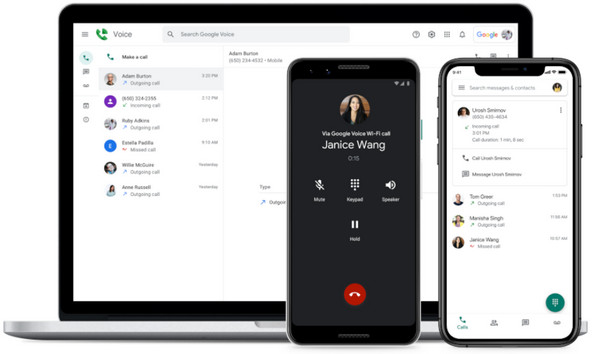
- Voors:
- Google Voice is een gratis oproeprecorder voor iPhone die inkomende telefoongesprekken gemakkelijk kan opnemen.
- Het is gemakkelijk om toegang te krijgen tot en te luisteren naar de opnames op de "Voicemail" -pagina in Google Voice.
- nadelen:
- U kunt alleen inkomende telefoontjes op de iPhone opnemen met behulp van Google Voice, niet uitgaand.
- Er zal een automatische stem zijn die beide partijen op de hoogte stelt van de opname van het telefoongesprek wanneer de opname wordt gestart en gestopt. Als je in het geheim een telefoongesprek op de iPhone wilt opnemen, is dat geen goede keuze.
4. TapeACall Pro gebruiken
De handigste manier om telefoongesprekken op de iPhone op te nemen, is door een speciaal daarvoor ontworpen app te gebruiken. TapeACall Pro is zo'n applicatie waarmee iPhone-gebruikers oproepen kunnen opnemen die u al voert of die u gaat voeren.
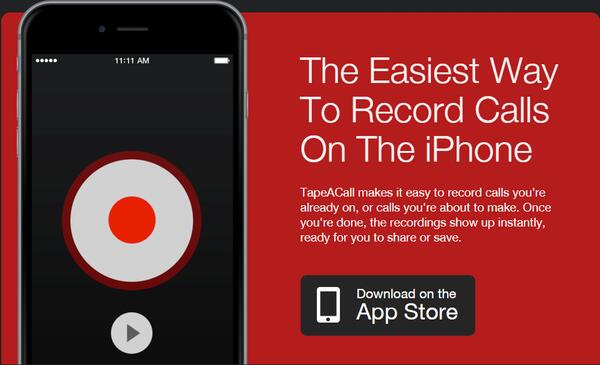
Stap 1Start TapeACall voordat u een inkomende oproep beantwoordt of voer eerst een uitgaande oproep op uw iPhone.
Stap 2Tik op de knop Record knop en vervolgens op Bel knop op het scherm.
Stap 3Als u een inkomende oproep wilt opnemen, kiest u Voeg gesprekken samen optie en het systeem koppelt uw telefoongesprek aan de opnamelijn.
Maar als het een uitgaand gesprek is, moet u op drukken Oproep toevoegen knop en vind eerst uw beoogde spreker. Dan kun je verder kiezen Voeg gesprekken samen zoals hierboven en maak je klaar voor opname.
- Voors:
- U mag zowel inkomende als uitgaande telefoongesprekken opnemen op uw iPhone.
- Er is geen limiet op opnametijd noch het aantal opnames. Er zijn ook geen kosten per minuut.
- Opnamen kunnen eenvoudig worden gedeeld op Dropbox, Evernote, Google Drive en sociale media.
- Met TapeACall kunt u een telefoongesprek op de iPhone opnemen zonder de andere partij hiervan op de hoogte te stellen.
- nadelen:
- Deze iPhone-app voor het opnemen van oproepen is alleen gratis voor de proefperiode van 7 dagen. Het kost $ 29.99 / jaar.
5. Rev Call Recorder gebruiken
Rev Call Recorder is een gratis en professionele iPhone-oproeprecorder waarmee u zowel inkomende als uitgaande oproepen op uw iPhone kunt opnemen. Het is een perfecte keuze voor telefonische interviews en zakelijke oproepen. Rev biedt ook een transcriptieservice voor $ 1 per minuut.

Stap 1Volg de instructies op het scherm en voltooi de installatie zoals vereist door de app.
Stap 2In het volgende scherm ziet u de Start het opgenomen gesprek onderaan als een groene knop. Druk erop en bereid je voor.
Stap 3Voer het telefoonnummer in van het uitgaande gesprek dat u wilt opnemen en tik op Bel knop dan. Als u al aan de telefoon bent voor een inkomende oproep, zal de app automatisch matchen en naar de volgende stap gaan.
Stap 4Kies in het belscherm Voeg gesprekken samen om te beginnen met opnemen. En je bent vrij om Oproep toevoegen voor andere luidsprekers indien nodig.
- Voors:
- Deze gratis oproeprecorder voor iPhone heeft geen abonnement of verborgen kosten, en er is geen limiet op opnametijd of nummers.
- U kunt het opgenomen audiobestand downloaden en ermee doen wat u wilt.
- nadelen:
- Deze gratis oproepregistratieservice is momenteel alleen beschikbaar in de VS.
Professionele software voor Mac- en Windows-gebruikers
Als u op zoek bent naar professionele en veilige software op uw pc om audiobestanden op te nemen, inclusief telefoongesprekken, spraakmemo's of wat u maar wilt, dan mag u Apeaksoft Screen Recorder niet missen. Het is voor u de beste methode iPhone-scherm opnemen zonder jailbreak. Ondertussen is het een krachtige telefoonrecorder met schermcasten, opnemen en bewerken in één stop. Er zijn twee kanalen (PIN-code of QR-code) voorzien voor een gemakkelijke verbinding en snelle opname.

4,000,000 + downloads
Ondersteuning van audio-opname op zowel Mac- als Windows-pc's.
Zorg voor bestanden van hoge kwaliteit voor de uitvoerversie.
Neem alle gewenste inhoud op, inclusief Zoomvergadering, video-/audio-oproepen op mobiele telefoon en computer, presentaties, gameplay, etc.
Bescherm uw privacy zonder waarschuwingen tijdens het opnemen.
Deel 3: veelgestelde vragen over het opnemen van telefoongesprekken op de iPhone
Hoe een telefoongesprek opnemen op de iPhone?
Je kunt de 5 methoden proberen met behulp van de ingebouwde functie of andere hulpmiddelen in dit bericht. Of u nu de inkomende en uitgaande telefoongesprekken op de iPhone opneemt met of zonder apps, vergeet nooit eerst de legaliteit van uw opname te controleren.
Hoe oproepen op de iPhone opnemen zonder apps?
Probeer maar eens Apeaksoft iOS Screen Recorder en bespaar tijd bij het zoeken naar een systeem dat wordt ondersteund door zowel Mac als Windows.
Hoe kan ik een gesprek opnemen op mijn iPhone zonder dat ze het weten?
U kunt dit doel bereiken via apps of software van derden zonder waarschuwingen voor een andere spreker aan de telefoon Apeaksoft iOS Screen Recorder, TapeAcall, Rev Oproeprecorder, Etc.
conclution
We hebben 5 oplossingen aanbevolen hoe telefoongesprekken op iPhone op te nemen met / zonder apps, en we hebben ook hun voor- en nadelen vergeleken. Of je nu een gratis oproeprecorder voor de iPhone wilt, of in het geheim een telefoongesprek op de iPhone wilt opnemen, je kunt in dit artikel de beste app voor het opnemen van oproepen voor de iPhone vinden.




